DY的瞎折腾系列 篇三:K3C路由器刷官改固件指南
K3C路由器是目前少数使用intel芯片的路由器,目前市面上有两款路由器采用了相同的CPU,一个是华硕的AC2600,另一个是网件的D700 v2。这就是K3C的梅林固件成为了可能,但是由于内存大小不同于AC2600,所以K3C要刷梅林固件需要硬改512M内存才可以实现,本文暂不讨论。K3C目前在二手网站的价格大约在200-245,还是很值得购买的。K3C目前存在的问题是固件不好用,发热量大,本文整理了一下K3C刷官方改版固件的教程。感谢那些为K3C默默制作固件的大神们,我只是小小的搬运工。
官改固件当前特性:
1、官方固件净化(禁止可疑程序、关闭升级提示、比价模块)
2、所有添加应用缺省禁止,初始即为“纯净精简”版本
3、支持广告过滤adbyby和koolproxy、支持S-S R、SS、KCPTUN
4、支持内网穿透frp、支持WOL、支持KMS
5、支持Aria2,支持Transmission脱机下载
6、支持硬盘休眠、FTP服务器、在线升级、系统日志
7、使能启动任务和计划(定时)任务,支持Hosts自定义
8、支持官方APP本地和远程管理、支持webshell
9、支持SSH,支持自动释放内存,可在高级设置中打开或关闭
刷机过程:
首先把你的路由器接通电源连接上网络,并保证电脑跟路由器处于一个局域网中
如果初次使用按照提示配置好路由器,进入路由器管理查看路由器固件版本
如果路由器版本的最后三位低于175,请先web手动升级到官方32.1.26.175版本,然后跳转到5
如果路由器版本是V32.1.46.267、V32.1.46.268、V32.1.49.293官方固件,请跳转到6
升级到175版本后,用工具开启telnet,下载后解压打开工具,先点击“设置永久标志”,然后重启K3C,重启后再点击“打开telnet”,如下图
最后确定一下是否永久开启telnet,cmd命令中telnet连接K3C(telnet 192.168.2.1),然后输入telnetd_startup show查看是否打开永久标志,如下图所示,成功后请跳转到7
如果提示“'telnet' 不是内部或外部命令,也不是可运行的程序或批处理文件。”,请按下图所示在在windows打开telnet客户端
打开路由器web管理页面,进入“家长控制”,打开开关,随便创建一条记录
点击“允许上网时段”图标,随便选择时段,保存即可
打开浏览器的开发工具(按F12键可打开),找到MAC地址(技巧:点击红框处的箭头,然后鼠标移到MAC地址栏点击,可迅速定位),注意MAC地址有几处,你需要找到"
鼠标双击找到的MAC地址进行编辑,在MAC地址后增加“;/usr/sbin/telnetd -l /bin/sh &”,注意不要输入引号,分号应该紧跟MAC地址,。编辑完成后,回车或鼠标点击一下退出编辑,如下图所示
然后点击允许上网时段,随便选个时段,然后点击保存(最好选择当前正在操作的时间,以免电脑无法上网)
完成后,界面会变成如图所示,表示开telnet成功
至此telnet已经成功打开,接下来开始刷机,请先要确保使路由器处于联网状态,cmd命令中telnet连接K3C(telnet 192.168.2.1),然后输入wget http://iytc.net/down/k3c.sh -O - |sh,如下图所示,刷入后会自动重启,刷入过程中千万不要断电!
重启完成后,请按路由器reset键几秒,恢复出厂设置,然后重新配置路由器即可愉快的使用了
备份分区:
K3C用cat /proc/mtd查看总共有MTD0-MTD16这些分区
全备份只需备份MTD0-MTD9(总大小128M),MTD10-MTD16为system_sw区的分解
把U盘插入K3C,telnet连接后输入命令:
dd if=/dev/mtd0 of=/ramdisk/usb/.run/mountd/sda1/mtd0以上命令备份mtd0分区,其他分区请替换命令中mtd0中的数字0为0-9,即可分别备份0-9分区
固件默认开启网络共享,备份后可访问192.168.2.1将U盘内容拷贝到计算机
总结:
K3C目前还是比较值得买,但是不适合小白,要有一定的动手能力。因为路由器设计格局设计问题,导致机器发热,热量散不出去。后期可以考虑改造散热系统,或者自己更换外壳可解决散热问题。
后续会有更多精彩的DIY作品,欢迎关注。


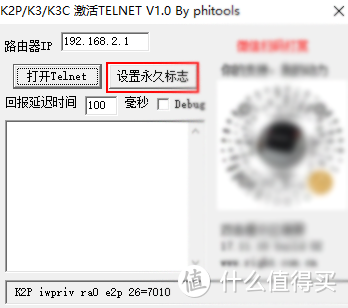
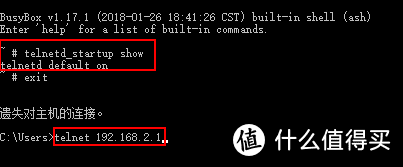
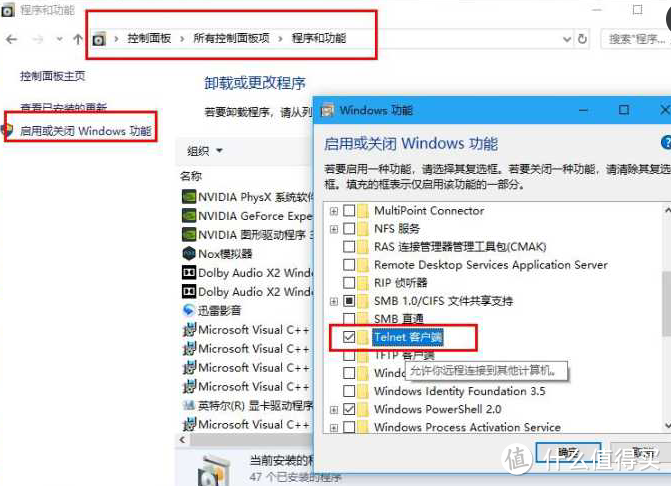
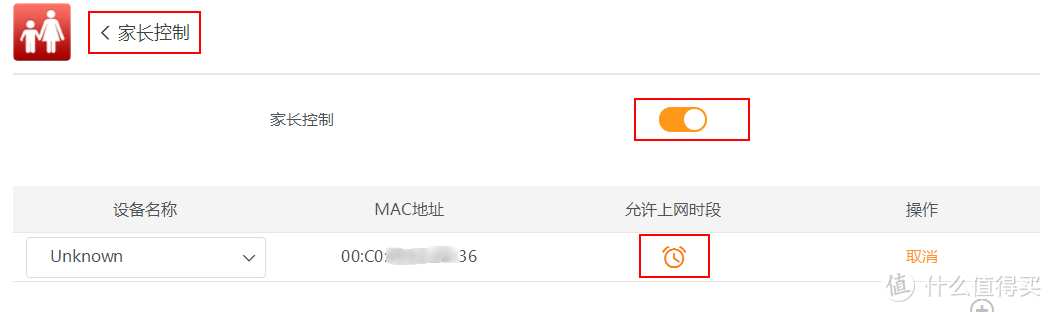

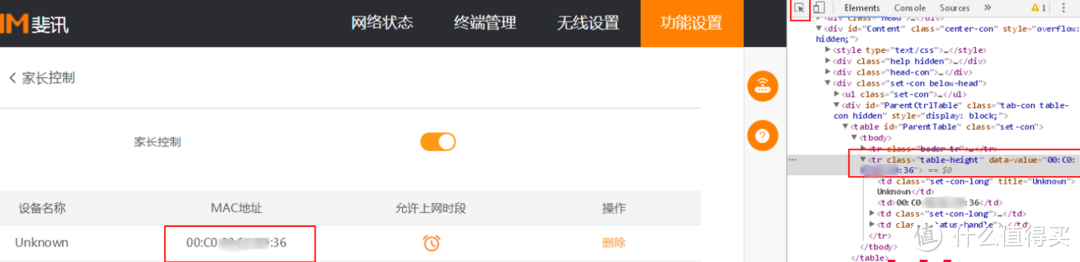
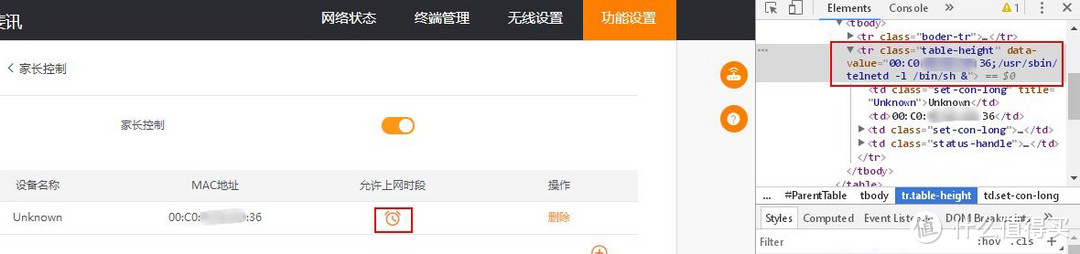
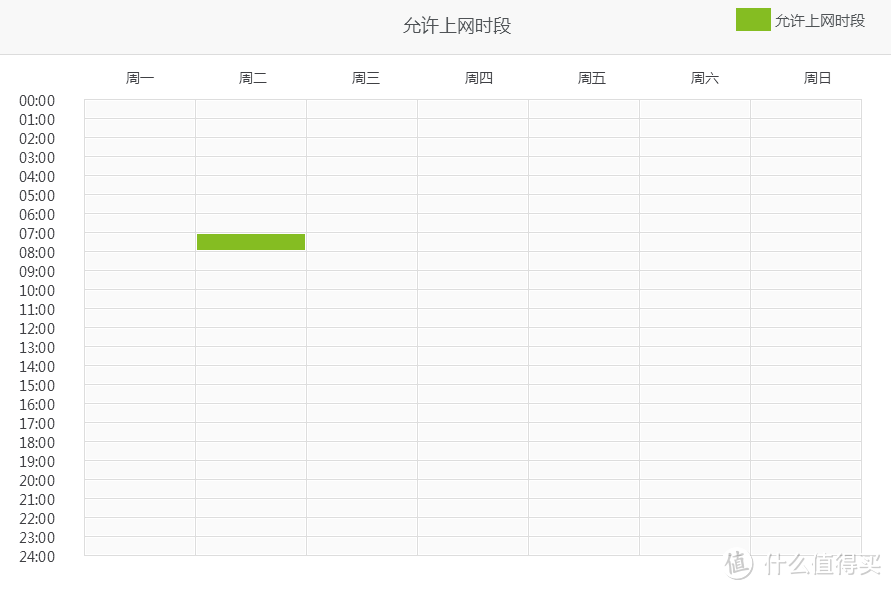
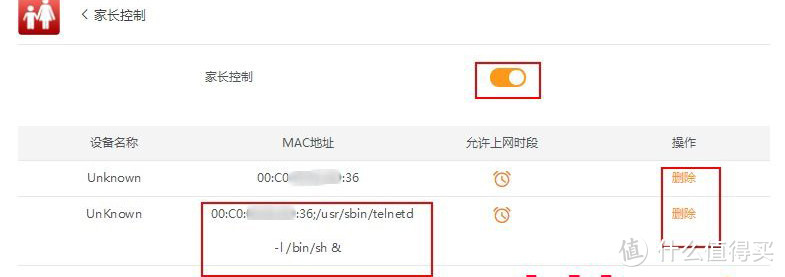
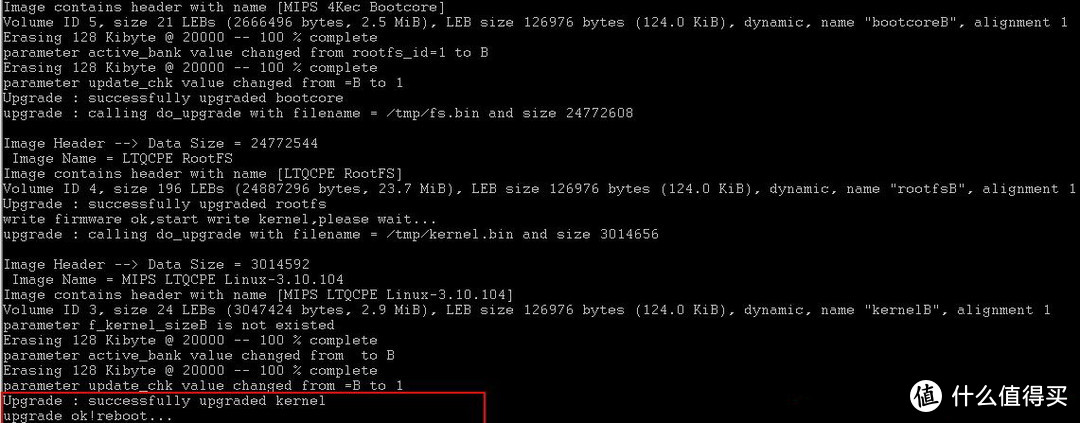

























































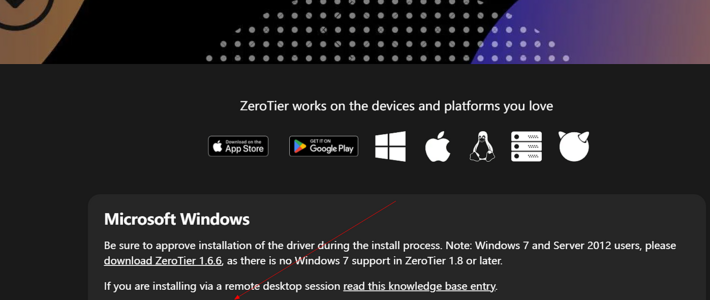





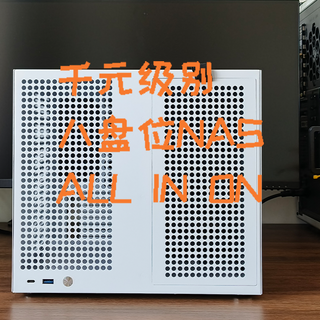


























awei924
校验提示文案
水在漂
校验提示文案
宫保鸡丁盖浇饭
校验提示文案
苍龙号角
校验提示文案
scorpioozZ
校验提示文案
fxpl007
校验提示文案
前行
校验提示文案
henrylue
校验提示文案
柿柿如意啊
校验提示文案
啊呀吧啦
校验提示文案
刚好六个字
校验提示文案
iAMAX
校验提示文案
水在漂
校验提示文案
被大学上
校验提示文案
loc1024
校验提示文案
坚0775
校验提示文案
NewBlash
按某山花快递费学知识那篇就活了。
校验提示文案
py1223
校验提示文案
blueshine
校验提示文案
Hades2046
校验提示文案
远方
校验提示文案
月山居
校验提示文案
值友2369203893
校验提示文案
大哥大哥你真棒
校验提示文案
一园青菜成了精
校验提示文案
Musicat
校验提示文案
舟以行川谷
校验提示文案
北方季风
校验提示文案
有温暖的光
校验提示文案
wsjz07
校验提示文案
孤独剑0916
校验提示文案
不玩鸟
校验提示文案
alexkan
校验提示文案
附近的开始
校验提示文案
皓月当空曌
校验提示文案
噢噢噢哦哦哦
校验提示文案
附近的开始
校验提示文案
值友7721063047
校验提示文案
我口渴魔塔对了
校验提示文案
值友5862907450
校验提示文案